
在日常文书写作中,我们常常需要对文档进行更为细致的格式设置,尤其是在学术论文、报告、书籍等长篇文档中,常常会涉及到从某一特定页码开始重新编号的问题。以Microsoft Word为例,如果你希望在文档的第四页开始页码为1,那么可以按照以下步骤进行设置。
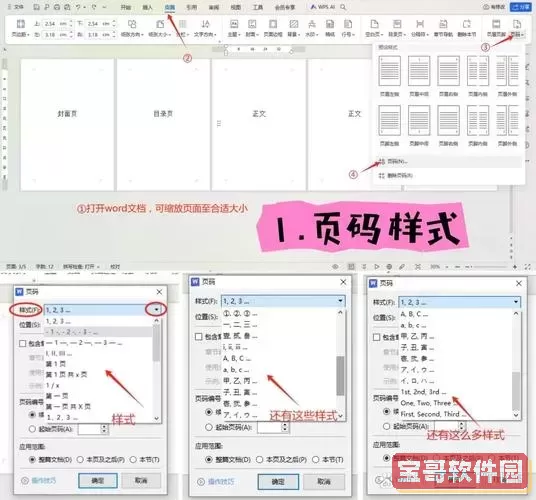
首先,打开你的Word文档。要从第四页开始重新编号页码,首先需要在第三页的末尾插入一个分隔符。
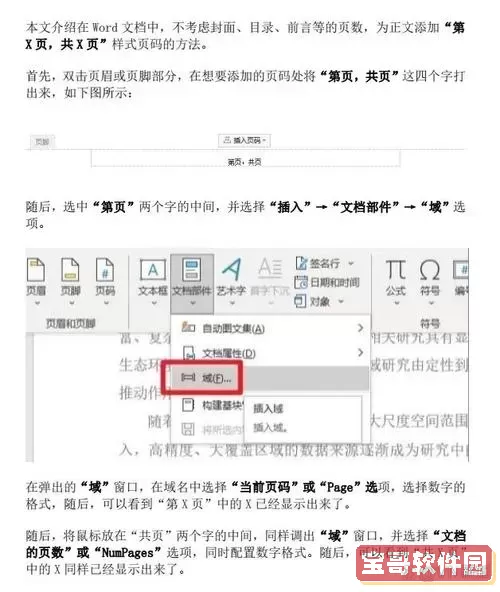
1. 定位到第三页的末尾,点击“布局”选项卡。
2. 找到“分隔符”选项,点击“分隔符”,在下拉菜单中选择“下一页”。这时,Word会在第三页和第四页之间插入一个分页符,形成两个不同的部分。
插入分页符后,你会发现文档现在分为了两个部分——第一部分是前面三页,第二部分是从第四页开始的新部分。接下来,你需要取消页码连接,以便为新部分设置新的页码格式。
1. 双击第四页的页眉或页脚,进入编辑状态。
2. 在“设计”选项卡中,找到“链接到前一个”选项,点击以取消链接。这一步是关键,因为如果不取消链接,新的页码设置将影响到整个文档。
在链接取消后,你可以开始在新的分节中插入页码了。
1. 在“设计”选项卡中,点击“页码”按钮,选择你需要的页码位置(如页面底部或顶部)。
2. 插入后,你会看到页码依然是从一开始连续计数的。因此,我们需要将其设置为从1开始,来达到你的要求。
最后一步是设置页码格式,使得从第四页开始的页码显示为1。
1. 点击页码下拉菜单中的“格式页码”。
2. 在弹出的对话框中,选择“起始页码”,并填入1。然后点击确定。
此时,你会看到第四页的页码已经变成了1,后面的页码也会依次增加。
通过以上步骤,你可以轻松地在Word文档中设置从特定页码开始的新页码。这对于许多需要特定页码格式的文档来说十分实用。
注意,以上步骤在不同版本的Word中大致相同,但可能会有所差异。如果你使用的是较旧版本的Word,建议查看相关帮助文档或在线资源。同时,实际操作时,可以多尝试几次,掌握其中的技巧。设置完整后,可以预览和打印文档,以确保页码的正确性和美观性。希望这些方法能够帮助到你,让你的文档更加专业整洁。